如何將Android音訊串流至電腦?最佳音訊鏡像指南
昨晚我在家舉辦了一個派對,一切都很順利,除了音樂以外。我的朋友要求我播放潮流音樂,讓派對更愉快。我在 Android 手機上搜尋並播放音樂,但音量太小,我們無法享受音樂。
每個人都在看我,我很尷尬。但幸好,我的朋友建議我從 Android 手機串流音訊到電腦,因為電腦的音效很高。這招果然奏效。我所有的朋友都很享受大音量的音樂。

在這篇文章中,我們將教您如何從 Android 將音訊串流至 PC。.
1如何從 Android 將音訊串流至 PC
從 Android 串流音訊到 PC 的方式有三種。
方法1. 藍牙串流
Windows 10 的藍牙 A2DP sink 功能可讓您透過藍牙將音樂和音訊從行動裝置串流到電腦的喇叭。您可以透過以下方式使用此功能。
下載 Windows 10 更新。如果您已經有此更新,可跳過此步驟。
前往設置, 然後點選裝置。點選藍牙和其他裝置。開啟電腦上的藍牙。
接下來,開啟手機上的藍牙。與電腦配對。
從 Microsoft 商店安裝藍牙音訊接收器應用程式。
下載應用程式,並在應用程式內選擇手機。
點選「開啟連線」。
現在開始串流音訊。
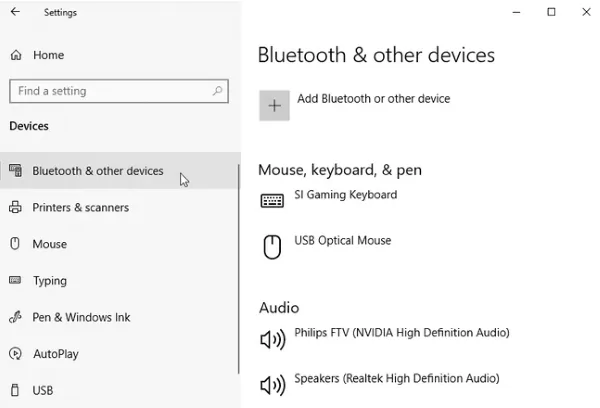
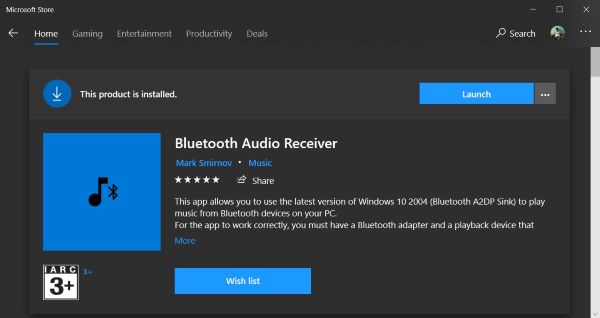
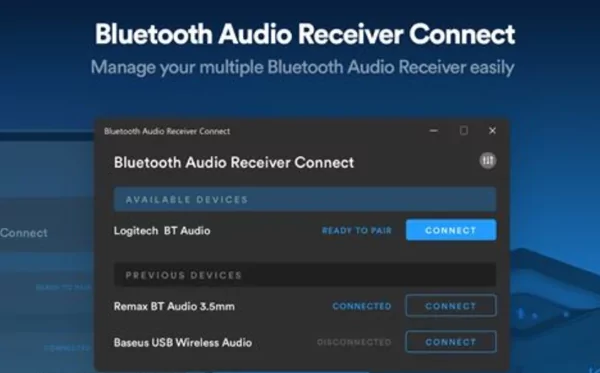
方法2. USB 串流
如果您要將手機音訊串流至 PC ,請遵循以下步驟:
首先,您必須透過 USB 連接電腦和手機。
啟用 USB 拴接。請前往設置,您會看到USB 拴接的選項。
開啟手機上的 Soundwire 應用程式,並放入伺服器位址。按一下標誌即可連線。
現在您可以從 Android 裝置串流音訊至電腦。
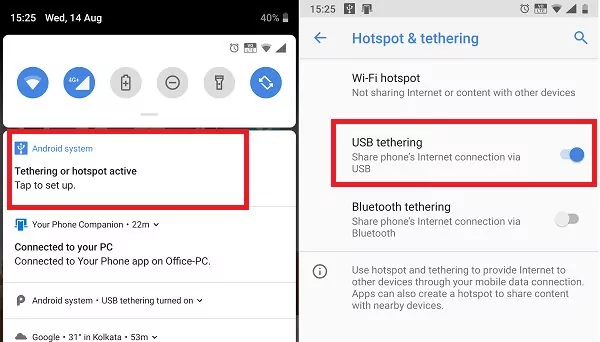
方法3. Wi-Fi 串流
如果您想將 PC 音訊串流至 Android 裝置,首先,您必須將兩部裝置連線至相同的 Wi-Fi 網路,然後按以下步驟操作:
在 Android 和 PC 上下載 Soundwire 應用程式。
開啟 PC 上的 Soundwire 應用程式。 頂部會出現一個伺服器位址。複製此位址。
現在開啟手機上的應用程式。在 Android Soundwire 上貼上複製的地址。
點選應用程式圖示以連線。
之後,狀態會變更為「已連線」。
您的 Android 已連接到個人電腦的揚聲器。這些就是您個人電腦的外接喇叭了。
現在,無論您在 Android 上播放任何音樂,都會串流到您的 PC 裝置。
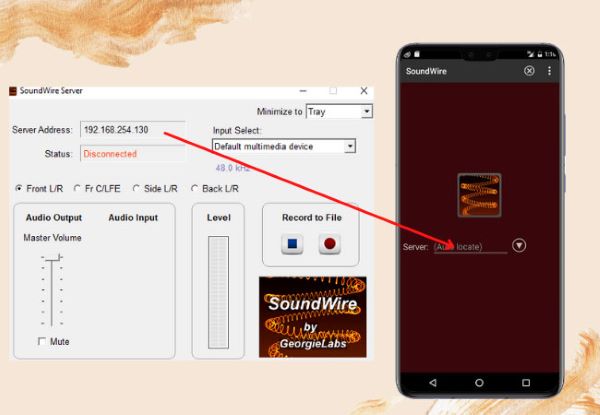
2什麽是將 Android 音訊串流至 PC 的最佳方式?
音質、速度與使用便利性
將 Android 音訊串流至 PC 的方式有多種,但最推薦的音訊串流方式是 USB 串流。
因為在 USB 串流中,音訊品質保持不變,而且可以分享即時音訊,沒有任何延遲。如果您喜歡透過 USB 串流播放音訊,則無需網際網路連線。
此外,它更方便、更容易,而且您不需要在裝置上安裝額外的應用程式來串流音訊。如果您正在尋找最簡單、最可靠的串流音訊方式,請嘗試 USB 方法。
3額外提示 - 將 iPhone 熒幕以音訊/聲音串流至 PC 方法1. AirDroid Cast (在 PC 上使用 Android 麥克風和揚聲器)
AirDroid Cast 是一款屏幕鏡射應用程式。此軟體支援雙向音訊,同時可將 iOS 裝置的熒幕分享到電腦。
透過使用此應用程式,您可以將手機熒幕鏡射到 PC/Mac,以觀看影片、執行遠端會議和撥打電話,直接與他人交談和討論。

如何設定AirDroid Cast?
AirDroid Cast 的設定非常簡單,請按照以下步驟在您的裝置上使用雙向音訊串流。
第1步:在 Android 手機和電腦上下載 AirDroid Cast。
第2步: 選擇「無線」方式將手機連接到電腦,此選項支援遠端/本地網路。
您可以透過新增鏡射代碼或掃描 QR 代碼,輕鬆地將手機熒幕鏡射到電腦上。
打開 AirDroid Cast 桌面後,您會在介面上看到一個 QR 碼和一個 9 位數的鏡射碼。若要透過 QR 代碼進行鏡射,請使用 AirDroid Cast 應用程式掃描器掃描代碼,或從 PC 複製鏡射代碼並將其添加至 AirDroid Cast 應用程式。
添加代碼或掃描 QR 代碼後,您會收到一個鏡射請求,接受請求並允許鏡射。
成功鏡射後,您會在電腦熒幕上看到兩個聲音選項:分享裝置媒體聲音,另一個選項是麥克風。

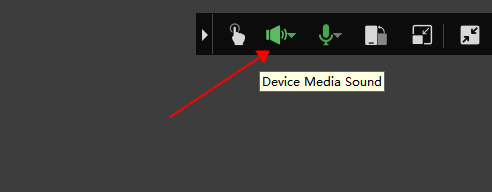
AirDroid Cast 如何協助進行熒幕鏡射?
方法2. Miracast
Miracast 是一種無線顯示標準,可協助將 Android 裝置的熒幕分享和音訊傳送至電腦。Miracast 僅與少數裝置相容。如果您要分享Android 熒幕,請同時檢查您的裝置是否與 Miracast 相容。

如果您的裝置相容,請依照下列步驟進行熒幕鏡射。
首先,您必須將電腦變成無線顯示器。
前往您的 PC。開啟動作中心。
點選連線,接著點選投影至此 PC。
選擇隨處可用。
在此您會看到兩個選項,請選擇僅限首次或每次。
移至您的 Android 裝置,然後從功能表中選擇投射或熒幕鏡射。
現在您會收到一個鏡射請求,點選是,鏡射就會開始。
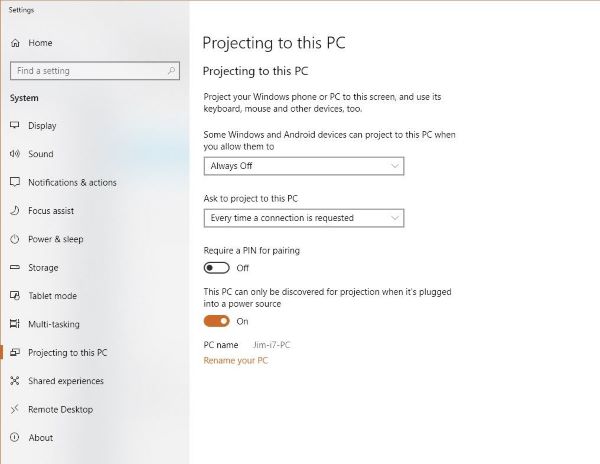
4 額外提示: 如何從 PC 將音訊串流至 Android?
如果您是 PC 使用者,並想要將音訊從 PC 串流到 Android,您可以用不同的方式來做。這裏有兩種方法:
藍牙
以下是從 PC 將音訊串流至 Android 的完整方法,請遵循以下步驟。
前往個人電腦,按一下視窗圖示。
點選「設定」選項,移至「裝置」;接下來,點選「藍牙和其他裝置」。
選擇您的 Android 裝置與 PC 連線。
現在您的裝置已成功連線,您可以從 PC 播放和串流音訊至您的 Android。
Soundwire
Soundwire 是一個伺服器,可協助從 PC 將音訊串流至 Android。
以下是一些簡易的音訊串流步驟:
在您的 PC 和 Android 裝置上下載並安裝 Soundwire。
使用相同的 Wi-Fi 網路連接 PC 和 Android。
開啟電腦上的 Soundwire 應用程式,複製伺服器位址,然後貼到 Android 裝置上的 Soundwire 應用程式。
現在您的音訊串流將會開始。
5如何將音訊從手機串流到電視?
使用 Wi-Fi 技術可以從 Android 手機串流音訊。以下是從 Android 手機串流音訊到電視的步驟指南。
在 Android 手機上安裝 HI-FI cast 應用程式。
透過相同的 Wi-Fi 網路將 Android 裝置連接到電視。
前往您的 HI-FI 應用程式,並允許存取媒體。
之後,開啟應用程式的主功能表,按一下三個點,您會看到不同的選項。
按一下播放裝置。
現在您會看到電視名稱,連接電視、播放音樂,音訊串流就會開始。
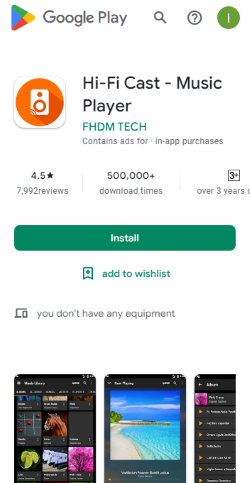
6您可能想知道的音訊串流資訊
8總結
我們大多數人都想從一台裝置分享或接收音訊到另一台裝置,但這有點複雜。有許多軟體和工具可協助投射熒幕,但並非所有軟體都能提供音訊投射功能。 有許多不同的方式,例如從 Android 串流音訊到 PC USB、從 Android 串流音訊到 PC Wi-Fi,等等。AirDroid Cast是一款既能幫助您分享熒幕又能傳送聲音的軟體。因此,如果您也想串流內容的即時聲音,請嘗試 AirDroid Cast。





發佈評論